二级office函数部分.docx
《二级office函数部分.docx》由会员分享,可在线阅读,更多相关《二级office函数部分.docx(12页珍藏版)》请在冰豆网上搜索。
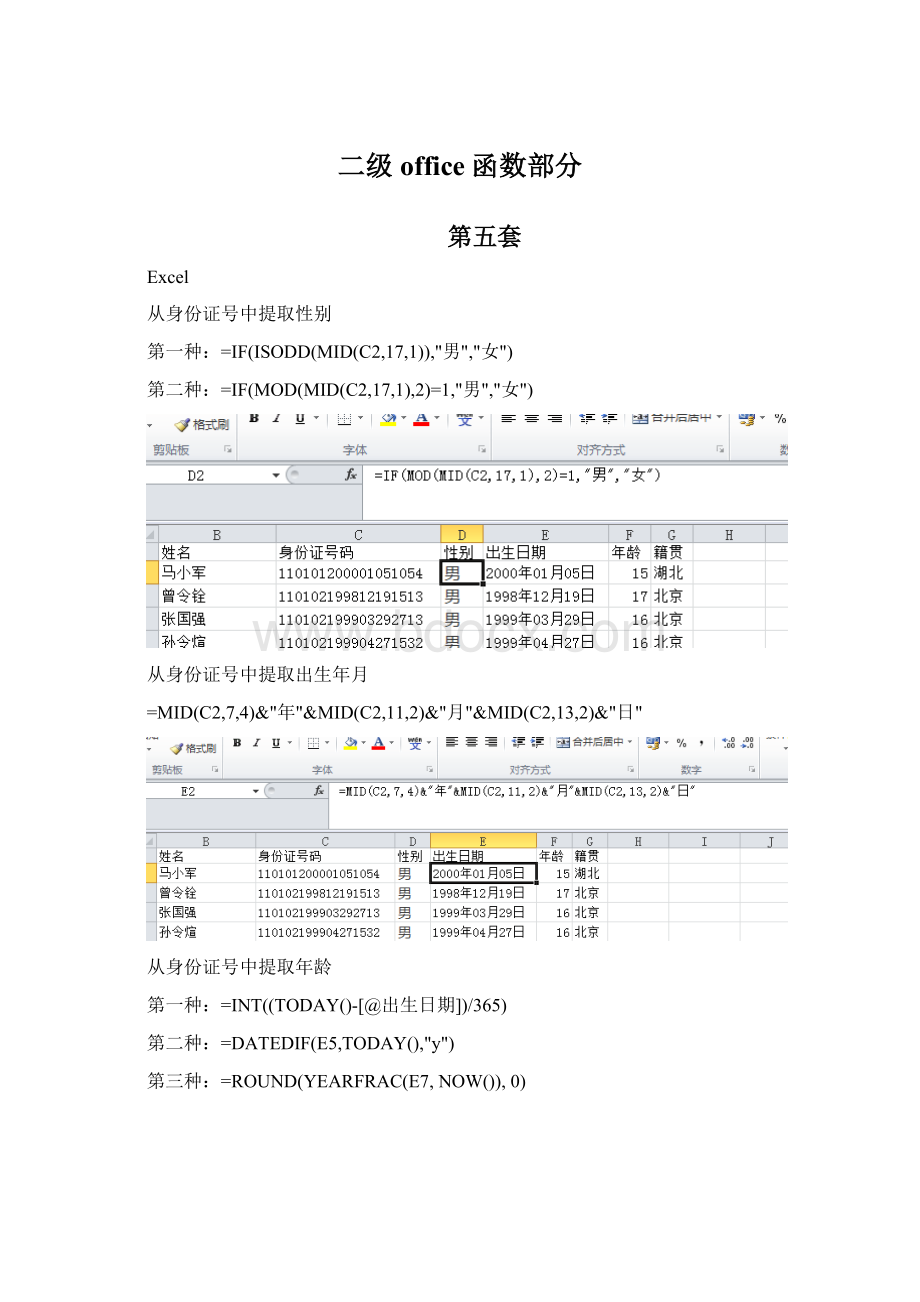
二级office函数部分
第五套
Excel
从身份证号中提取性别
第一种:
=IF(ISODD(MID(C2,17,1)),"男","女")
第二种:
=IF(MOD(MID(C2,17,1),2)=1,"男","女")
从身份证号中提取出生年月
=MID(C2,7,4)&"年"&MID(C2,11,2)&"月"&MID(C2,13,2)&"日"
从身份证号中提取年龄
第一种:
=INT((TODAY()-[@出生日期])/365)
第二种:
=DATEDIF(E5,TODAY(),"y")
第三种:
=ROUND(YEARFRAC(E7,NOW()),0)
vlookup提取姓名
=VLOOKUP(A2,初三学生档案!
$A$2:
$G$56,2,0)
=VLOOKUP($A3,INDIRECT(C$2&"!
a:
f"),6,0)
INDIRECT:
返回文本字符串所指定的引用(间接引用)
INDIRECT(C$2&"!
a:
f")=英语!
A:
F(英语!
A:
F的意思是:
语文单元格的A到F列)
第六套
说明:
=countifs(条件区域1,条件1,条件区域2,条件2)
将条件应用于跨多个区域的单元格,并计算符合所有条件的次数。
COUNTIFS(criteria_range1,criteria1,[criteria_range2,criteria2]…)
criteria_range1必需。
在其中计算关联条件的第一个区域。
criteria1必需。
条件的形式为数字、表达式、单元格引用或文本,可用来定义将对哪些单元格进行计数。
例如,条件可以表示为32、">32"、B4、"苹果"或"32"。
riteria_range2,criteria2,...可选。
附加的区域及其关联条件。
最多允许127个区域/条件对
第八套
=IF((WEEKDAY(A3,2))>5,"是","否")
WEEKDAY把日期转换成数字,if判断如果大于5就是6和7就是周末,周末要加班
=LEFT(C3,3)从左边开始提取3位
第9套
应交人所得税:
=IF(K3>80000,K3*45%-13505,IF(K3>55000,K3*35%-5505,IF(K3>35000,K3*30%-2755,IF(K3>9000,K3*25%-1005,IF(K3>4500,K3*20%-555,IF(K3>1500,K3*10%-105,K3*3%))))))
第10套
第一种方法:
=IF(MID(B3,3,2)="01","法律一班",IF(MID(B3,3,2)="02","法律二班",IF(MID(B3,3,2)="03","法律三班","法律四班")))
第二种方法:
="法律"&NUMBERSTRING(INT(MID(B3,3,2)),1)&"班"
解析:
NUMBERSTRING可将小写数字转换成中文大写数字
=NUMBERSTRING(VALUE,TYPE)
value:
要转化的数字
type:
返回结果的类型,有三种:
1,2,3
=NumberString(1234567890,1)返回结果:
一十二亿三千四百五十六万七千八百九十
=NumberString(1234567890,2)返回结果:
壹拾贰亿叁仟肆佰伍拾陆万柒仟捌佰玖拾
=NumberString(1234567890,3)返回结果:
一二三四五六七八九〇
第11套
方法:
第1种:
插入辅助列:
返回日期中的月份:
=MONTH([@日期])
返回日期中的年份:
=YEAR([@日期])
=SUMIFS(销售订单!
$G$3:
$G$678,销售订单!
$H$3:
$H$678,2013,销售订单!
$I$3:
$I$678,COLUMN()-1,销售订单!
$D$3:
$D$678,$A4)
解析:
COLUMN()函数是指返回其单元格的列号
第2种:
=SUMIFS(销售订单!
G3:
G678,销售订单!
D3:
D678,[@图书名称],销售订单!
B3:
B678,">=2013年1月1日",销售订单!
B3:
B678,"<2013年2月1日")
第12套:
第一种方法
=TEXT((MONTH(A3)+1)/3,0)&"季度"
解析:
TEXT可将数值转换成文本
MONTH提取单元格的月份
第二种方法:
=LEN(2^MONTH(A3))&"季度"
解析:
LEN可以返回一个字符的长度
A3单元格日期是2013年11月
MONTH(日期)等于该日期的月份得出的结果是11
2^11=2的11次方结果是2048
=len(2048)表示2048的字符长度是4后面在连接上季度两个字,即:
4季度
第13套
=(H2-F2)*24+(I2-G2)
解析:
(出场日期减进场日期)*24(进场时间减出场时间)
=ROUNDUP((HOUR(J2)*60+MINUTE(J2))/15,0)*E2
解析:
ROUNDUP:
向上四舍五入
HOUR:
返回小时值
MINUTE:
返回分钟数值
=INT((HOUR(J2)*60+MINUTE(J2))/15)*E2
解析:
ROUNDUP:
向上四舍五入
HOUR:
返回小时值
MINUTE:
返回分钟数值
第14套
求:
单价单元格
=VLOOKUP([@图书名称],表2,2,0)
求:
销售额小计单元格
=ROUND(IF(F3>=40,E3*F3*0.93,E3*F3),2)
求:
所属区域单元格
=VLOOKUP(LEFT(G3,3),表3,2,0)
求:
销售额B3单元格
=SUMIFS(表1[销售额小计],表1[日期],">=2013年1月1日",表1[日期],"<=2013年12月31日")
求:
销售额B4单元格
=SUMIFS(表1[销售额小计],表1[图书名称],订单明细!
D7,表1[日期],">=2012年1月1日",表1[日期],"<=2012年12月31日")
求:
销售额B5单元格
=SUMIFS(表1[销售额小计],表1[书店名称],订单明细!
C14,表1[日期],">=2013年7月1日",表1[日期],"<=2013年9月30日")
求:
销售额B6单元格
=SUMIFS(表1[销售额小计],表1[书店名称],订单明细!
C14,表1[日期],">=2012年1月1日",表1[日期],"<=2012年12月31日")/12
求:
销售额B7单元格
=SUMIFS(表1[销售额小计],表1[书店名称],订单明细!
C14,表1[日期],">=2013年1月1日",表1[日期],"<=2013年12月31日")/B3